1、 在电脑桌面上,鼠标双击打开Aurora 3D软件,鼠标左键单击【文件】下的【新建文件】,如下图所示。
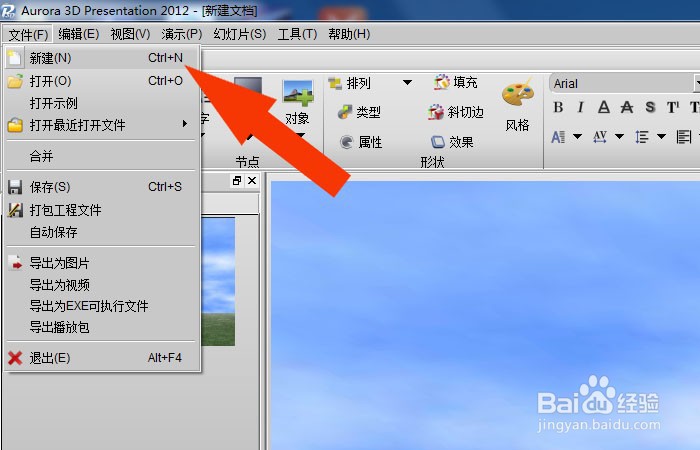
2、 接着,在文档窗口中,鼠标左键单击【文本工具】,选择水平文字,如下图所示。
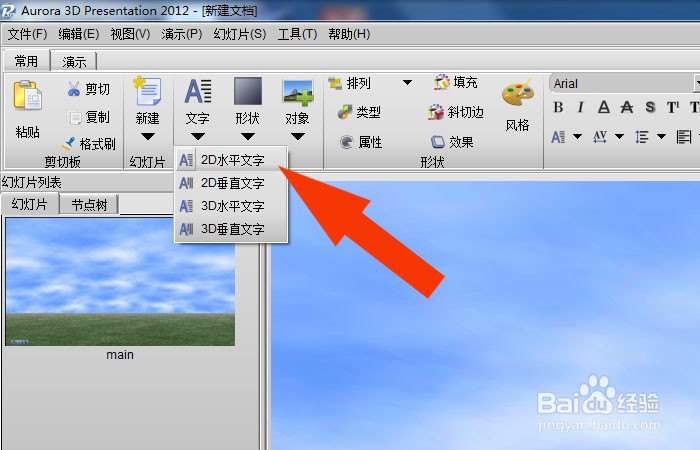
3、 然后,在文档窗口中,绘制出文本图形,如下图所示。

4、 接着,在文本图形中,选择文字,并修改文字数据,比如输入唐诗,如下图所示。
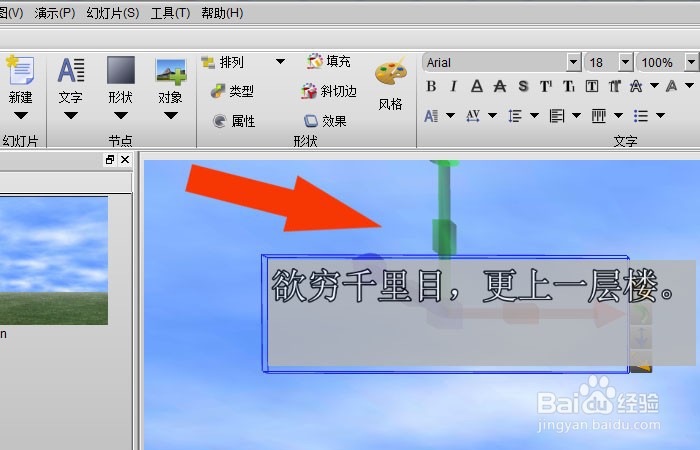
5、 然后,在文档窗口中,鼠标左键单击选择轴,并调整文字的旋转角度,如下图所示。

6、 接着,在文档窗口中,鼠标左键单击【文字效果】按钮,并选择斜切面效果,如下图所示。

7、 最后,在文档窗口中,可以看到斜切面效果的文字了,并鼠标左键单击菜单【文件】下的【保存】,如下图所示。通过这样的操作,就学会在Aurora 3D软件中制作斜切面效果文字了。
